아이폰과 맥북을 동시에 사용할 때 사진을 주고받으려면 연결선 없이도 원본 파일을 손상 없이 주고받을 수 있습니다. 블루투스 기능을 활성화시킨 다음 에어드롭 airdrop 기능을 사용합니다. 사진과 동영상 옮기기 모두 가능하며 내기기 뿐만 아니라 원하는 다른 사람의 기기에도 전송 및 공유가 가능합니다.
아이폰 맥북 사진 동영상 옮기는 방법
먼저 아이폰에서 맥북으로 에어드롭을 이용해 사진을 옮기는 방법을 알아보겠습니다. 중요한 것은 아이폰에는 블루투스가 활성화되어있고 에어드롭 검색 허용 완료 상대여야 하며 맥북 역시 finder에서 검색이 허용되도록 설정되어있어야 합니다.
맥북 검색 허용 확인방법
맥북에서 finder를 활성화 한 다음 왼쪽 즐겨찾기에서 Airdrop을 선택합니다. 화면 하단에 허용 결과가 보이는데 모두 또는 연락처만을 선택해 검색이 되도록 해줍니다.
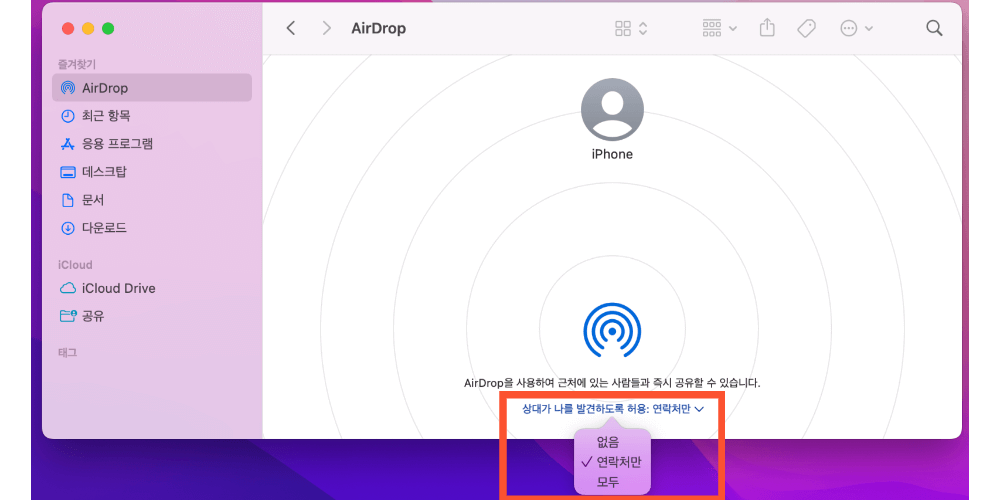
아이폰 역시 설정에 접속한 다음 일반을 선택하고 다시 AirDrop을 선택하면 맥북과 같이 공유 대상 설정 방법이 있습니다. 이곳에서 연락처만, 모든 사람 중 하나를 선택해줍니다.
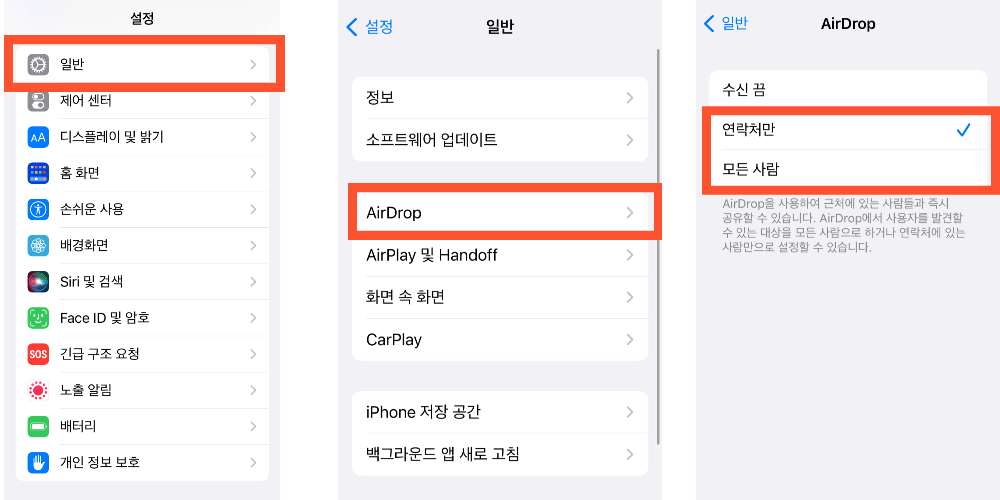
대부분 기기를 구매하고 별다른 조치를 취하지 않는다면 애플 제품은 애어 드롭이 연락처만으로 허용된 상태이니 새롭게 조정하지 않아도 됩니다. 만약 아래의 방법을 따라 진행하다 에어드롭 아이콘이 보이지 않는다면 설정을 다시 확인하시길 바랍니다.
맥북에서 아이폰으로 사진 공유
옮기길 원하는 사진 또는 동영상을 finder에서 찾습니다. 원하는 사진을 선택한 다음 상단에 내보내기 버튼을 선택합니다.

다양한 내보내기 중 에어드롭을 선택하면 현재 내 맥북 근처에 있는 에어드롭 가능한 기기들이 보입니다. 이곳에서 내가 사진을 보내려고 하는 아이폰을 선택하면 바로 사진이 전송됩니다.

수령한 사진은 아이폰 앨범에서 확인할 수 있습니다.
아이폰에 에서 맥북으로 사진 전송
반대로 아이폰에서 맥북으로 사진을 전송하는 방법도 간단합니다. 사진첩에서 원하는 사진을 선택한 다음 왼쪽 하단에 보이는 내보내기 버튼을 선택합니다. 평소에 주로 사용하던 서비스가 보이는데 원하는 기기를 확인하고 에어 드롭시키면 됩니다. 저는 맥북을 선택했으며 전송이 완료되면 맥북의 다운로드 폴더에서 airdrop 받은 사진 및 동영상을 확인할 수 있습니다.

아이폰 맥북 간의 사진 옮기기는 블루투스를 활용하면 굉장히 간단하게 전송이 가능합니다. 별도의 연결선 없이 다른 기기들과도 공유가 가능하며 간편함과 이동시 발생되는 화질 저하도 없기 때문에 유용합니다.
글쓴이의 유용한 다른 글
- 맥북 TEK_Daemon 삭제 방법, 손쉬운 사용 안내 보지 않는 방법
- 맥북 공인인증서 보안프로그램 - 이동식 하드디스크에서 악성 소프트웨어 확인 불가
- 아이폰 마스크 페이스아이디 잠금해제 15.4 업데이트 이용 방법
'정보스토리' 카테고리의 다른 글
| 1644-4488 누구인가? 전화하고 끊는 이유 (0) | 2022.05.24 |
|---|---|
| 맥북 글자 지워짐 현상 원인과 해결 방법 (1) | 2022.05.19 |
| 애플티비 해지 방법, 무료체험 구독 취소 (0) | 2022.05.16 |
| 퇴직연금 irp 계좌 개설 방법, 세액공제, 수령 (0) | 2022.05.13 |
| 소상공인 방역지원금 손실보전금 최소 600만원 대상 , 날짜 확인 (1) | 2022.05.13 |

댓글